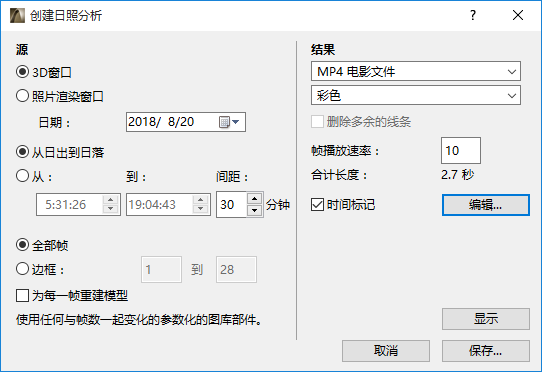
要使用此功能,使用 檔案 >創建圖像 > 創建日照分析。
通過選擇圖形位置和定義希望檢查採光和陰影投射的時限,日照分析允許查看真實情況的整個專案或專案的選定部份。
您實際看到的是一系列簡單的或照片渲染的3D圖片,這些圖片是由當前的3D 投影設定、 當前的3D 樣式或 照片渲染設定以及 太陽 位置設定中定義。.
您的專案的地理定位,包括專案正北方向,在 選項 > 專案個性設定 > 地點設定中定義。
參見地點設定。
注意:基於這些數據,ARCHICAD使用來自國家再生能源實驗室(美國)的太陽位置算法來計算太陽頂點和方位角角度。
更多關於此算法的訊息,見: 太陽位置算法.
您可以將生成的動畫立即顯示在螢幕上,或將它們儲存為想要的檔案格式,並使用影片播放器在任意平台上播放。
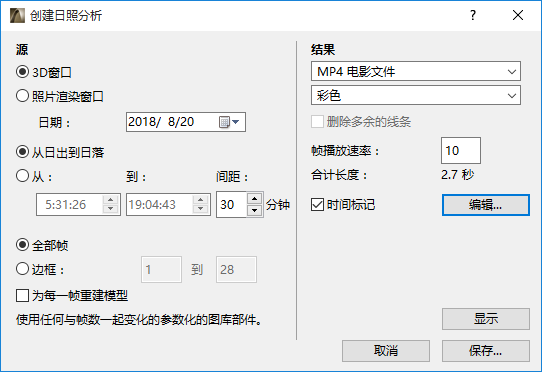
關於日照分析的所有投影都是按照當前平行投影或透視視圖創建的,包括太陽位置,均在3D投影設定 對話框中定義。
參見3D投影設定。
源
•點擊3D視窗,使用3D視窗作為圖像源和預覽視窗。
注意:選擇一種3D樣式並在創建日照分析之前設定當前3D視窗選項。
•點擊照片渲染視窗,使用照片渲染視窗作為圖像源和預覽視窗。
注意:在創建日照分析前,選擇一種圖片渲染場景來生成一張具照片真實感的圖形。
日期
•選擇月和日以開始日照分析。
•選擇日照分析的時長:從日出到日落,或輸入以小時和分鐘錶示的特定時段。
•間距:為在以上設定的時間範圍內獲取日照分析圖像,可對時間間距進行以分鐘為單位的設定。
•點擊全部幀來反映當前路徑中的全部動畫幀。
•點擊幀以指定從當前路徑成像的動畫幀的範圍(第一和最後)。
注意:預設顯示的數字是整個動畫的第一和最後一幀。
為每一幀重建模型:如果勾選此選項,ARCHICAD在每一幀後重建專案,並根據重建模型創建新的視圖。
注意:假如專案包含其外觀隨每一幀變化的圖庫部件,此選項可創建附加的動畫效果。如果圖庫部件參數設定為隨同幀數變化,這樣就可以實現。
結果
指定日照分析的格式。
•選擇一種檔案格式, 比如單個影片格式或圖片集格式。
•指定顏色分辨率。
注意:較高的色深會產生較大的檔案尺寸。
刪除多餘的線條
選中該複選框從儲存的圖像中刪除重疊線。
該選項可供使用,如果:
•3D引擎是向量引擎 (不是硬件加速)
•要導出特定的幀(並非所有幀)
•選擇的檔案格式或者是PMK或者是ARCHICAD 2D線條。
幀播放速率:輸入每秒數值的幀傳輸速率。
合計長度: 動畫長度按秒顯示,通過總幀數和幀速率相除得到,顯示了儲存動畫的時長。。
•選中此選項可將此訊息添加到日照分析(儲存為電影格式可用)
•單擊 編輯 以指定時間標記的內容、外觀和位置。
顯示
單擊 顯示 以處理日照研究,並在不儲存的情況下預覽圖像。您可以重新開啟對話框並點擊”儲存“,然後儲存生成的動畫。
提示:要僅預覽一個較短長度的幀片段,可調整幀 範圍。
下列圖片顯示了在一天內的不同時段建築物的相同部份,包括日出、一個小時後、兩個小時候以及下午。